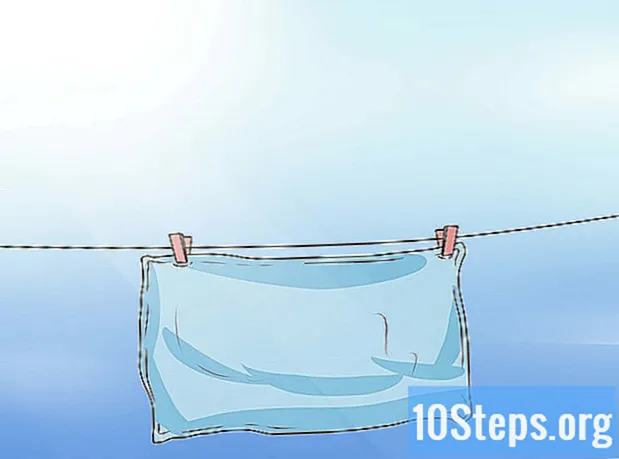Tác Giả:
William Ramirez
Ngày Sáng TạO:
20 Tháng Chín 2021
CậP NhậT Ngày Tháng:
11 Có Thể 2024

NộI Dung
Các phần khácMọi người đều bị vết cà phê hoặc vết rượu vang trên răng một lần. Bây giờ thay vì chi hàng trăm đô la để làm trắng răng tại văn phòng nha sĩ, bài viết này sẽ hướng dẫn bạn cách làm trắng răng kỹ thuật số chỉ trong vài giây trên Adobe Photoshop!
Các bước
Mở ảnh của bạn trong Adobe Photoshop. Bài viết này đang sử dụng CS3 nhưng hầu hết mọi phiên bản sẽ hoạt động.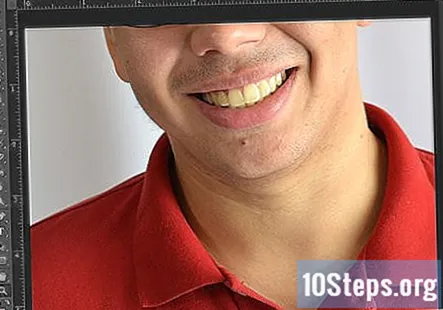
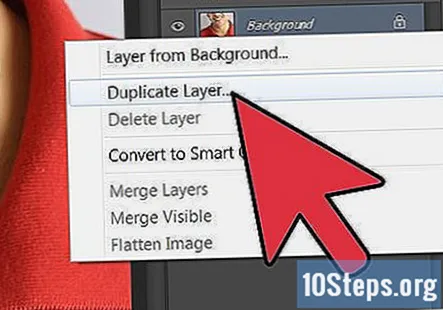
Nhân đôi lớp của bạn bằng cách nhấp chuột phải vào lớp, chọn "lớp nhân bản... "và đặt tên cho lớp mới của bạn là" răng ".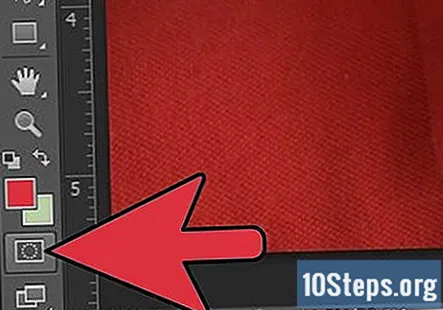
Nhấp vào biểu tượng Quick Mask ở góc dưới bên trái của thanh công cụ để vào Quick Mask Mode.
Chọn công cụ bàn chải và cẩn thận sơn màu đen lên toàn bộ răng. Mặc dù màu đen được chọn, lớp sơn bên ngoài sẽ có màu đỏ trong suốt. Về cơ bản, bạn đang che dấu răng.
Sau khi nhận được tất cả các răng, nhấn Ctrl + i (hoặc command + i trên máy mac) để đảo mặt nạ của bạn.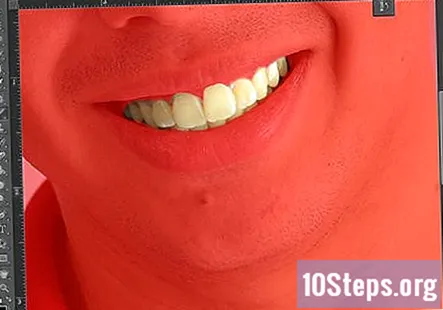
Nhấp lại vào nút Quick Mask để thoát khỏi chế độ Quick Mask. Bạn sẽ nhận được một lựa chọn xung quanh răng của bạn.
Nhấn Ctrl + u (command + u) để lấy bảng màu / độ bão hòa. Nhấp vào menu thả xuống và chọn Màu vàng.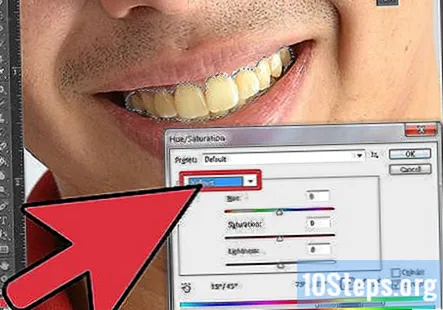
Trượt thanh trượt Saturation sang trái cho đến khi hầu hết các vết bẩn biến mất. Sau đó trượt nhẹ thanh trượt Lightness sang phải để làm trắng sáng răng một chút.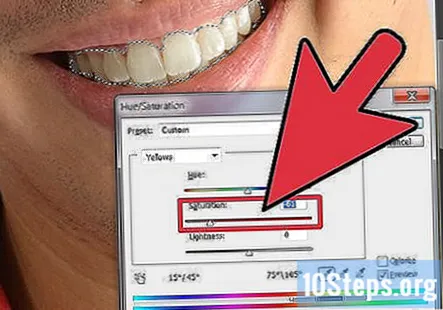
Cuối cùng, chọn Master trên menu thả xuống và điều chỉnh thanh trượt Lightness thêm một chút để có kết thúc sáng hơn tổng thể.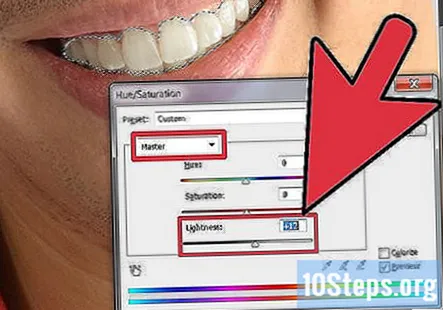
Nhấp vào OK, nhấn Ctrl + d (command + d) để bỏ chọn và bạn đã hoàn tất!
Câu hỏi và câu trả lời của cộng đồng
Tại sao tôi không thể mở tab màu sắc và độ bão hòa?
Lớp rất có thể bị khóa, nếu không, hãy chuyển sang chế độ hình ảnh và đổi màu thành RGB.
Lời khuyên
- Làm việc với ảnh chất lượng cao để bạn có thể phóng to và có được lựa chọn tốt.
- Có một số phương pháp khác để chọn răng bao gồm công cụ marquee, công cụ lasso hoặc đũa thần.
- Nếu bạn mắc lỗi khi sơn răng, bạn luôn có thể chọn màu trắng trên bảng màu và chải lại lỗi đó để sửa chữa.
Cảnh báo
- Người lớn tuổi có hàm răng sậm màu hơn do quá trình lão hóa.
- Không nên tẩy trắng răng đến mức trắng bệch. Hầu hết mọi người đều có màu vàng tự nhiên trên răng và việc loại bỏ răng có vẻ không tự nhiên.
Những thứ bạn sẽ cần
- Máy tính hoặc máy tính xách tay
- Phần mềm chỉnh sửa ảnh như Adobe Photoshop